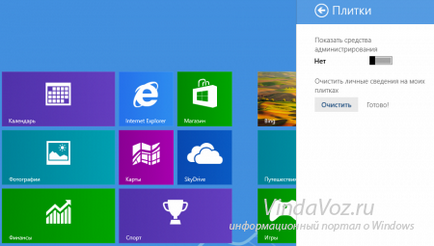Ștergerea memoriei cache a interfeței clasice

Se va apela utilitarul de curățare a discurilor și va începe căutarea fișierelor inutile. După ce scanarea sa terminat, marcați miniaturile din fereastra programului și faceți clic pe OK.

Un alt lucru pe care trebuie să-l puteți curăța este cache-ul DNS. Este necesar să curățați cache-ul DNS pentru probleme cu acces la site-ul cu o conexiune de internet activă. Apelați linia de comandă tastând cmd în dialogul Executare și introduceți comanda
Ștergerea fișierelor temporare Aplicații Metro
Dacă există câteva lucruri pe care trebuie să le puteți face. Mai întâi de toate, aceasta este compensarea cache-ului browserului.
Cache-ul pentru Internet Explorer
Surprinzător, Metro și versiunea clasică a browserului Internet Explorer au depozite separate pentru istoricul site-urilor, fișierele selectate și temporare. Deschideți IE făcând clic pe țiglă de pe ecranul de pornire.
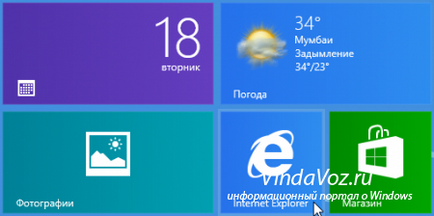
În aplicația deschisă, deschideți bara laterală a setărilor, accesați Setări. și apoi în browserul de proprietăți.
Faceți clic pe butonul Ștergere din secțiunea Ștergere istoric browser.
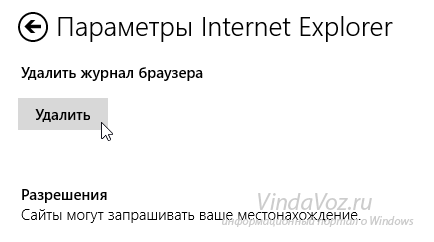
Ștergerea fișierelor temporare Windows Shop
Pentru a șterge cache-ul Windows Store, deschideți dialogul Run Win + R și tastați comanda
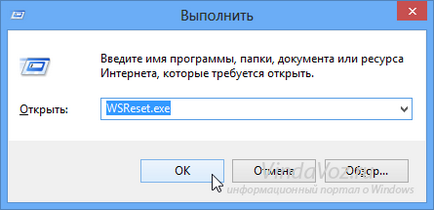
Magazinul Windows 8 se deschide cu un mesaj care indică faptul că cache-ul a fost șters cu succes.
Ștergerea istoricului căutărilor în Windows 8
Dacă utilizați adesea instrumentul de căutare din setările bara laterală, trebuie să ștergeți istoricul. Pentru aceasta, deschideți Setările PC-ului din bara laterală a setărilor> Setări> Modificare setări computer.

Selectați Căutare în panoul din stânga și utilizați butonul Ștergere jurnal.
Curățarea memorii cache Windows 8
Dacă observați că plăcile live Windows 8 nu sunt destul de live, încercați să ștergeți memoria cache a plăcilor.
Pe partea de apel ecranul de pornire setările panoului de comandă rapidă Win + C sau folosind un colțul din dreapta jos al ecranului și introduceți parametrii> Tiles.
Tipul de plăci va fi resetat la original